Integratie met virtuele afspraken configureren (preview)
Belangrijk
Een gedeelte van of alle functionaliteit is beschikbaar als onderdeel van een preview-release. De inhoud en functionaliteit zijn aan verandering onderhevig.
Intelligente afspraken biedt integratie met de app Virtuele afspraken met behulp van de Graph API om klanten een unieke, gepersonaliseerde en branded online vergaderervaring te bieden.
Met Virtuele afspraken in Microsoft Teams kunt u B2C-contacten onderhouden. Zie Virtuele afspraken met Microsoft Teams voor meer informatie over Virtuele afspraken.
Virtuele afspraken als een online vergaderplatform configureren
Het proces om de app Virtuele afspraken te configureren als een online vergaderplatform vereist dat u de volgende taken uitvoert:
1. De toepassing op de Azure-portal registreren
3. De werkstroom voor Virtuele afspraken configureren
1. De toepassing op de Azure-portal registreren
Volg deze stappen om uw toepassing te registreren:
Volg stap 1 tot en met 7 in 1. De toepassing op de Azure-portal registreren.
Selecteer in het linkernavigatiedeelvenster API-machtigingen en selecteer vervolgens + Een machtiging toevoegen. Als u een virtuele afspraak wilt maken, zijn de volgende machtigingen vereist: Get virtualAppointment
Selecteer Microsoft-API's en selecteer vervolgens Microsoft Graph.
Selecteer op de pagina API-machtigingen aanvragen de optie Toepassingstoestemming. Gebruik het zoekvak om te zoeken naar OnlineMeetings.ReadWrite. Selecteer OnlineMeetings.ReadWrite.All en Machtigingen toevoegen.
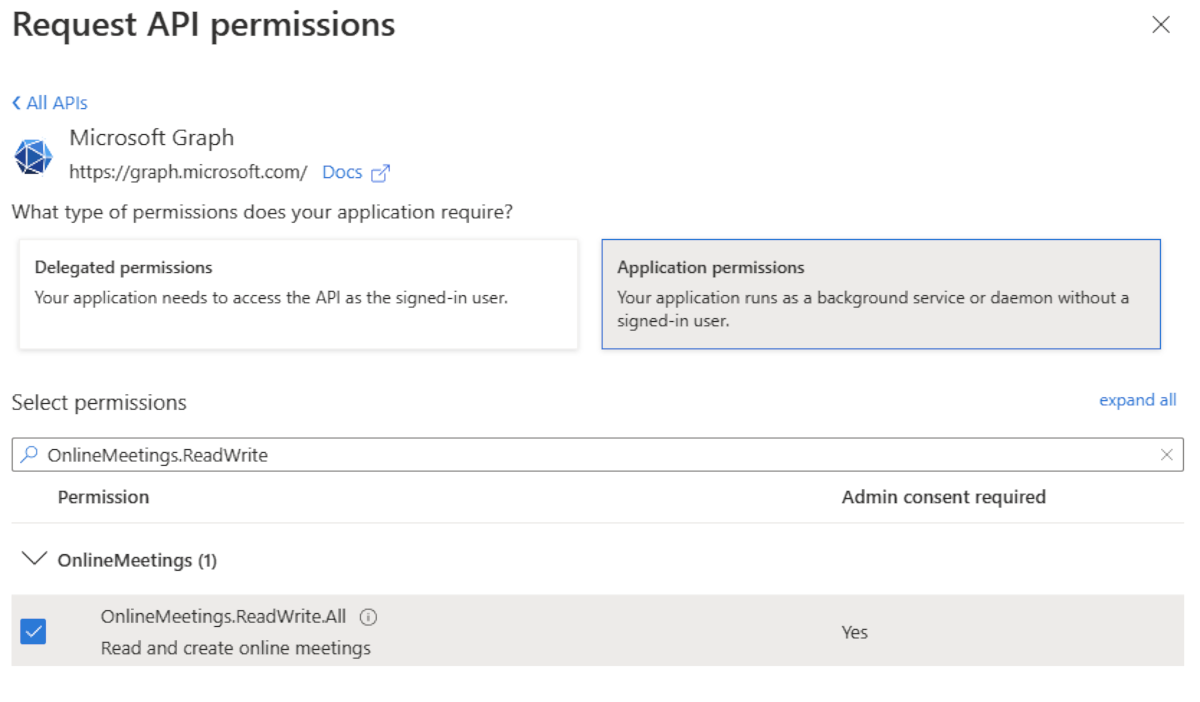
- Selecteer Beheerderstoestemming verlenen, zoals weergegeven in de volgende afbeelding. Selecteer Ja in het pop-upvenster Bevestiging beheerderstoestemming verlenen.
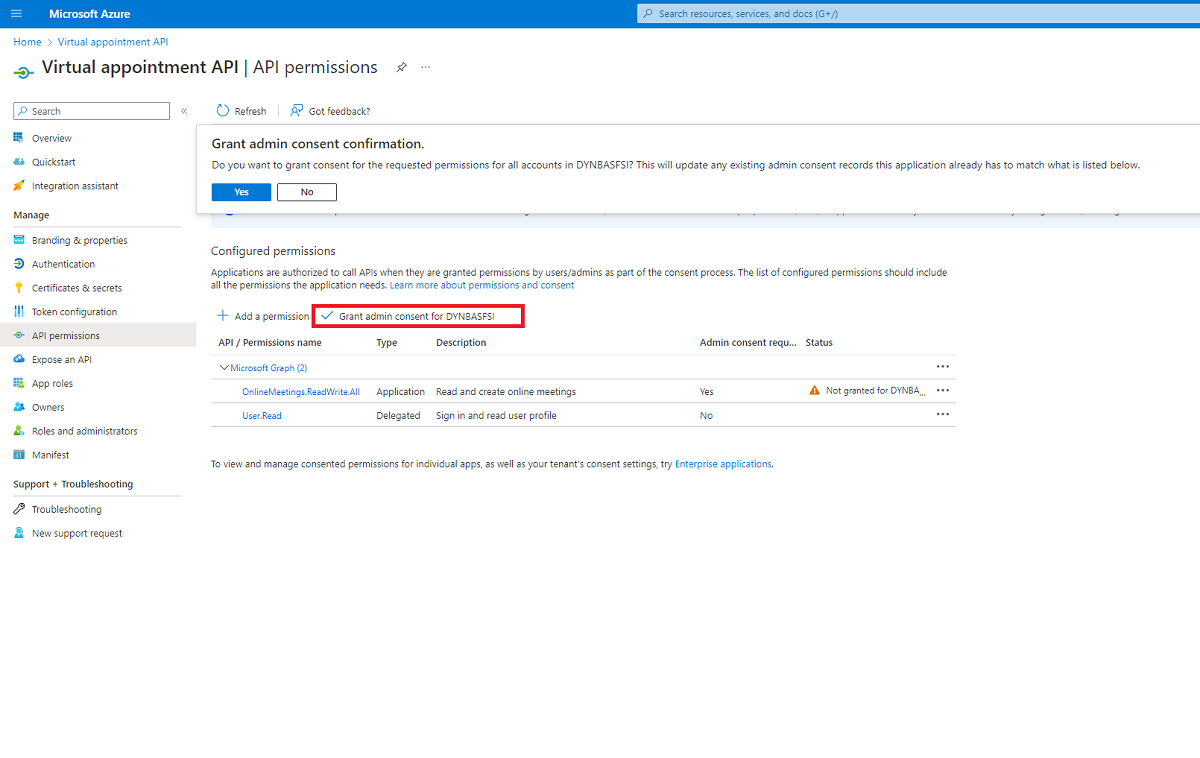
2. Omgevingsvariabelen in de Power Apps-portal maken om de werkstroom voor Virtuele afspraken weer te geven
Voer deze stappen uit om de omgevingsvariabelen in de Power Apps-portal te maken:
Ga vanuit uw Microsoft 365-tenant naar de Power Apps-portal.
Maak een nieuwe oplossing met uw gewenste uitgever en maak als volgt drie nieuwe omgevingsvariabelen:
Toepassings-id: plak de specifieke waarde die u eerder hebt gemaakt. Zorg ervoor dat het datumtype tekst is.
Tenant-id: voeg uw Azure-tenant-id toe. Zorg ervoor dat het datumtype tekst is.
Geheime omgevingsvariabele: bevat het geheim dat u eerder hebt gemaakt.
- Configureer de Azure Key Vault door deze procedure te volgen.
Notitie
Systemen hebben een paar uur nodig om te synchroniseren. Daarom moet u wachten voordat u naar de volgende stap gaat.
- Maak een nieuwe omgevingsvariabele voor het sleutelkluisgeheim.
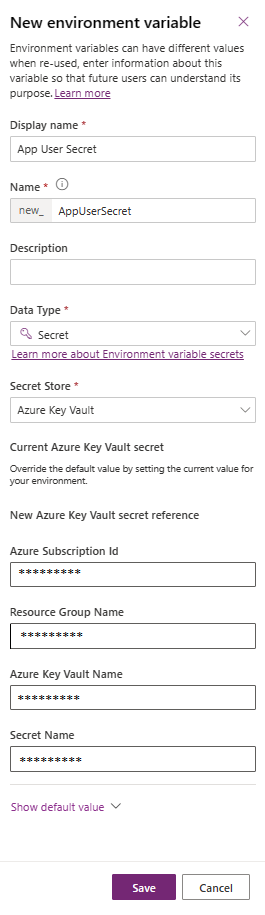
Notitie
Zorg ervoor dat u de communicatie al hebt geconfigureerd voordat u de werkstroom voor Virtuele afspraken configureert.
3. De werkstroom voor Virtuele afspraken configureren
Voer deze stappen uit om de werkstroom voor Virtuele afspraken te configureren:
Open de oplossing Configuraties Virtuele afspraken (preview) .
Bewerk Stroom voor virtuele afspraak maken.
Maak verbinding met Dataverse door Doorgaan te selecteren.
Selecteer Opslaan.
Selecteer in het stroomdashboard de optie Bewerken voor Alleen uitvoeren-gebruikers en selecteer de verbinding die wordt gebruikt om de communicatie voor intelligente afspraken te configureren.
Zorg ervoor dat de stroomstatus Aan is.
Open de oplossing Intelligente afspraken-berichten.
a. Bewerk de stroom FSI_SendAppointmentScheduledEmail.
b. Selecteer Een onderliggende stroom uitvoeren.
c. Vul de ontbrekende variabele in met de omgevingsvariabelen die u hebt gedefinieerd in 2. Omgevingsvariabelen in de Power Apps-portal maken om de werkstroom voor Virtuele afspraken weer te geven.
Zorg ervoor dat de waarde van secretEnvVariableName de naam is van het schema dat is gekoppeld aan de omgevingsvariabele die u hebt gedefinieerd voor het gebruikersgeheim in 2. Omgevingsvariabelen in de Power Apps-portal maken om de werkstroom voor Virtuele afspraken weer te geven.
e. Sla de bewerkingen op. Zorg ervoor dat de stroomstatus Aan is.
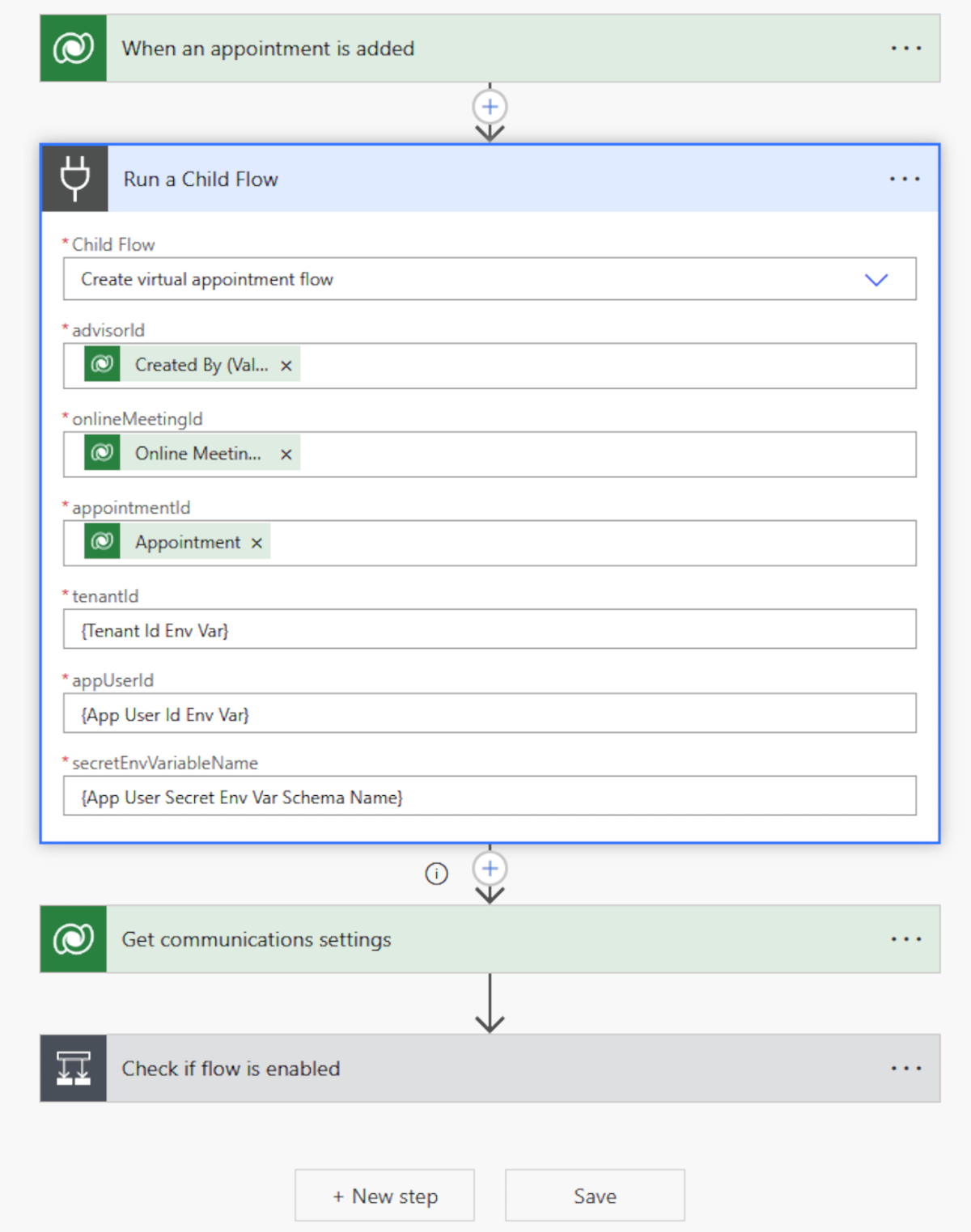
Publiceer alle aanpassingen.
Zie ook
Intelligente afsprakenWat is Microsoft Cloud for Financial Services?